- Notatnik++ jest stroną trzecią tekstredaktor dla Okna który zawiera poręczny Słowoowinąć opcja.
- Użytkownicy mogą nagrywać linię owinąć makro w Notepad ++, aby opcja była dostępna w przyszłości.
- Sprawdź nasz kompleksowy Sekcja z instrukcjami aby uzyskać więcej przydatnych informacji, przewodników i wskazówek.
- Aby zapoznać się z innymi artykułami dotyczącymi Notatnika, rozważ dodanie do zakładek naszego dokładnego Notatnik Hub.

To oprogramowanie sprawi, że sterowniki będą działały, dzięki czemu będziesz chroniony przed typowymi błędami komputera i awariami sprzętu. Sprawdź teraz wszystkie sterowniki w 3 prostych krokach:
- Pobierz poprawkę sterownika (zweryfikowany plik do pobrania).
- Kliknij Rozpocznij skanowanie znaleźć wszystkie problematyczne sterowniki.
- Kliknij Zaktualizuj sterowniki aby uzyskać nowe wersje i uniknąć wadliwego działania systemu.
- DriverFix został pobrany przez 0 czytelników w tym miesiącu.
Notepad ++ to jeden z najlepszych edytorów tekstu dla systemu Windows, który jest wyposażony w przydatne opcje. Zawiera poręczne
Zawijanie tekstu opcja, która dodaje zawijanie wierszy do dokumentów. To ważna opcja, ponieważ zawija linie tak, aby pasowały do okna Notepad ++.Jak efektywnie korzystać z zawijania linii w Notepad ++?
Włącz/wyłącz zawijanie słów w Notepad ++

1. Kliknij Widok z menu w górnej części okna.
2. Wybierz Zawijanie tekstu opcję z menu rozwijanego.
Uwaga: Jednokrotne kliknięcie opcji Zawijanie słów spowoduje wyłączenie lub włączenie tej funkcji, w zależności od pierwotnego stanu tego ustawienia.
Jak zawijać linie w Notepad ++
- Najpierw otwórz plik w Notepad ++, klikając Plik > otwarty. Następnie wybierz dokument tekstowy do otwarcia.
- Aby dodać zawijanie linii, kliknij Widok menu.
- Wybierz Zawijanie tekstu opcja w menu. Następnie wszystkie linie zostaną zawinięte, aby zmieściły się w oknie.
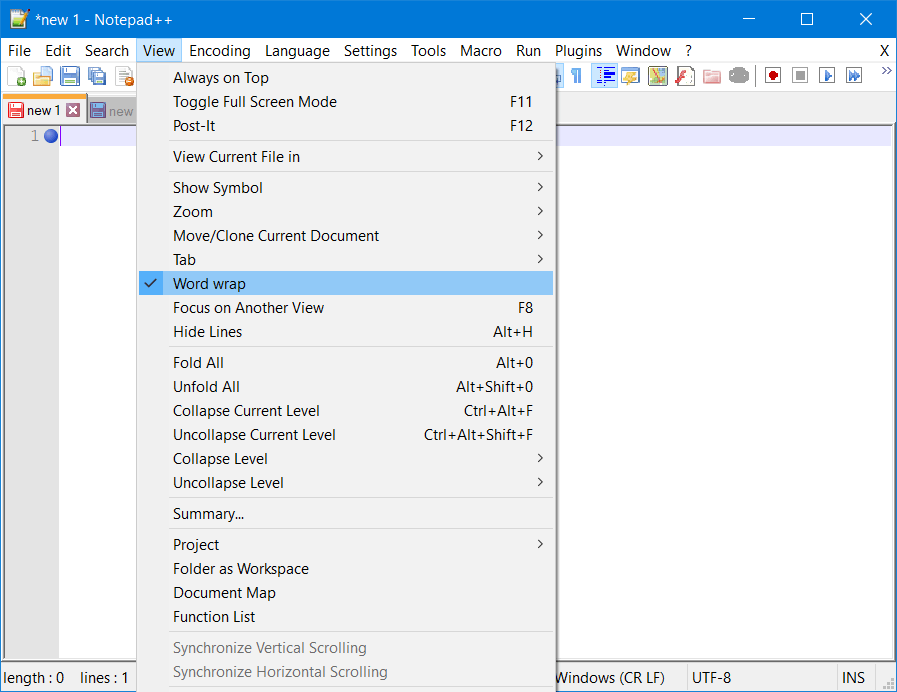
- Alternatywnie możesz kliknąć Zawijanie tekstu przycisk na pasku narzędzi Notepad ++, aby dodać zawijanie linii do dokumentu tekstowego.
Daj Word wrap skrótu w Notepad ++
- Możesz przypisać skrót klawiszowy do Zawijanie tekstu opcję, nagrywając dla niej makro. Aby to zrobić, kliknij Rozpocznij nagrywanie przycisk pokazany bezpośrednio poniżej.

- Następnie kliknij Widok menu, aby wybrać Zawijanie wyrazów.
- Kliknij Zatrzymaj nagrywanie przycisk.
- Kliknij Makro menu.
- Wybierz Zapisz aktualnie nagrane makro opcja.

- Wprowadź tytuł makra w polu tekstowym.
- Zaznacz pola wyboru Ctrl i Shift. Następnie wybierz dodatkowy klawisz klawiatury dla skrótu.
- wciśnij dobrze przycisk.
- Następnie możesz nacisnąć swój Ctrl + Shift klawisz skrótu, aby dodać zawijanie linii do dokumentu.
Jak zawijać linie w Notepad ++ po N symbolach?
- Możesz także zawijać wiersze po określonej liczbie znaków lub symboli. Aby to zrobić, kliknij Szukaj menu i wybierz Odnaleźći kliknij Zastąpić patka.

- Wchodzić (.{10}) w polu Znajdź. Wartość 10 określa maksymalną długość linii wynoszącą 10 znaków dla linii, którą można dostosować.
- Następnie wprowadź $1mln w Zamienić pole tekstowe.
- Wybierz Wyrażenie regularne Przycisk radiowy.

- Kliknij Zamień wszystko przycisk. Następnie twoje wiersze zostaną zawinięte do maksymalnie 10 (lub dowolnej wprowadzonej wartości) długości znaków.
Jak uzyskać plik, aby zawinąć linię na ponad 70 znaków?

- Upewnij się, że wykonałeś kopię zapasową pliku przed wypróbowaniem tej metody.
- Pobierz i zainstaluj wtyczkę TextFX do Twojego Notepad ++ (pobieranie rozpocznie się automatycznie).
- Zwróć uwagę na liczbę reprezentującą długość, do której chcesz zawinąć tekst (70+ w tym przypadku).
- Skopiuj numer do schowka.
- Zaznacz fragment tekstu, który chcesz zawinąć.
- W górnym menu kliknij TekstFX, i wybierz Edycja efektów tekstowych opcja.
- Wybierz opcję Zawijaj tekst ponownie do pożądanej szerokości 70+.
Tak więc dodawanie zawijania linii jest proste w Notepad ++. Z Zawijanie tekstu zaznaczone, nie będziesz już musiał przewijać dokumentów tekstowych, ponieważ wszystkie ich wiersze zmieszczą się w oknie Notepad ++.
Często Zadawane Pytania
Tak, Notepad ++ działa w systemie Windows 10. Jeśli napotykasz problemy podczas próby uruchomienia programu, zapoznaj się z naszym dokładny Notepad ++ nie odpowiada przewodnik.
Funkcja zawijania w Notepad ++ umożliwia wyszukiwanie i zastępowanie określonego tekstu / znaku znajdującego się na całej długości pliku za pomocą zaledwie dwóch kliknięć.
Aby móc podzielić linię na wiele linii, po prostu kliknij Widok i upewnij się, że włączyłeś Zawijanie tekstu opcja.

